Nei video caricati su Youtube è presente da molto tempo la funzionalità che genera automaticamente i sottotitoli con il riconoscimento vocale. È una funzionalità molto utile specie per i video di cui non si conosca la lingua anche perché i sottotitoli generati automaticamente possono essere tradotti anche in altri linguaggi.
Gli utenti possono aggiungere manualmente sottotitoli in altre lingue e lo si può fare anche automaticamente. Per attivare i sottotitoli si clicca sull'apposito pulsante posto in basso a destra del player nella versione desktop.
Da mobile invece si tocca sulla icona CC visibile nello schermo dopo un tocco. Da un paio di anni, nella versione desktop di Youtube, è stata introdotta la funzionalità della Trascrizione. Attivandola si vedranno i sottotitoli in una colonna a destra del player con accanto il minuto e secondi in cui viene visualizzata ciascuna riga di testo.
Questa funzione ci permette di seguire il video senza dover attivare i sottotitoli, che coprono parzialmente lo schermo. Da poco più di un anno è stata attivata la Trascrizione anche nelle applicazioni per il mobile. Recentemente per visualizzare la trascrizione occorre seguire una procedura diversa da quella precedente. La attivazione della Trascrizione nei video di Youtube da desktop e mobile costituirà l'oggetto di questo articolo.
Ho pubblicato sul mio Canale Youtube un tutorial per abilitare la Trascrizione nei video di Youtube.
Per attivare la Trascrizione si apre il video di Youtube in oggetto. Lo si può riprodurre o anche metterlo in pausa. Ci si sposta sotto il player in quelle che sono le Informazioni nella Descrizione sotto il video. Si clicca su Altro.
Dopo averlo fatto visualizzeremo la Descrizione per intero. Si scorre verso il basso fino a trovare gli eventuali capitoli con cui l'autore ha diviso il suo video. Sotto i capitoli ci sarà il pulsante Mostra Trascrizione.

La Trascrizione verrà mostrata nella parte destra della scheda. Si tratta di una funzionalità molto utile quando si deve seguire un video di cui non padroneggiamo bene la lingua parlata ma conosciamo abbastanza bene quella scritta. Infatti attivando i sottotitoli si nasconderà parte dello schermo, cosa che non accade con la Trascrizione.
Di default la Trascrizione verrà mostrata come una serie di sottotitoli, di solito generati automaticamente nella lingua del video. La Trascrizione può essere attivata contemporaneamente ai sottotitoli. Quando si riproduce il video verrà evidenziata la riga della Trascrizione le cui parole vengono pronunciate in quel momento.
Se si clicca su una riga della trascrizione, il video andrà nel punto in cui viene pronunciato quel testo. Sulla sinistra di ciascuna riga di sottotitolo si vedrà il Timestamp cioè il minuto e secondo in cui viene pronunciato quel testo.
Si potrà attivare o disattivare il Timestamp andando sul menù dei tre puntini in alto a destra nell'area della Trascrizione. Quest'ultima potrà essere chiusa con un click sulla crocetta posta sempre in alto a destra.
La maggior parte dei video mostra solo i sottotitoli generati automaticamente ma ce ne sono anche altri con i sottotitoli attivati in altre lingue. I sottotitoli generati automaticamente infatti possono anche essere modificati manualmente quando il testo rilevato non è corretto e se ne possono aggiungere altri.
Per aggiungere sottotitoli in altre lingue occorre caricare dei file in formato SRT su Youtube Studio. Nelle impostazioni di Youtube Studio c'è anche l'opzione di permettere ad altri utenti di tradurre i video e di aggiungere i relativi sottotitoli. Dopo aver attivato la Trascrizione, in questi video se ne potrà scegliere la lingua.

Si clicca nella freccetta mostrata accanto alla lingua corrente per poi scegliere una delle altre lingue disponibili nel menù a discesa. Nella Trascrizione, oltre ai sottotitoli con relativi Timestamp, vengono mostrati anche i capitoli.
COME VISUALIZZARE LA TRASCRIZIONE DA MOBILE
I video di Youtube possono essere visualizzati anche da mobile con le applicazioni per Android e per iOS.
Si apre l'app di Youtube del nostro dispositivo quindi si riproduce un video o si mette in pausa dopo averlo aperto. Si tocca su Altro per visualizzare le informazioni sul video nella descrizione che si dovrà scorrere verso il basso.
Si visualizzerà il pulsante Mostra Trascrizione con l'informazione che si potrà guardare il video seguendola.
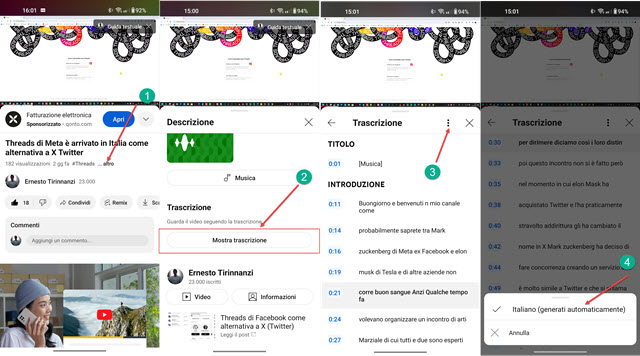
Si tocca su Mostra Trascrizione per visualizzarla sotto il player del video. I sottotitoli vengono mostrati con il Timestamp che non si può disattivare. Toccando sul menù dei tre puntini si può cambiare la lingua, ma solo nel caso in cui l'autore del video abbia caricato dei sottotitoli del filmato in altre lingue. Anche da mobile, e anche per le opzioni in altre lingue, quando si tocca su una riga dei sottotitoli, il video si posizionerà nel punto indicato alla sua sinistra dal Timestamp. Da desktop, più che da mobile, si può fare anche il Copia Incolla della Trascrizione.



Nessun commento :
Posta un commento
Non inserire link cliccabili altrimenti il commento verrà eliminato. Metti la spunta a Inviami notifiche per essere avvertito via email di nuovi commenti.
Info sulla Privacy